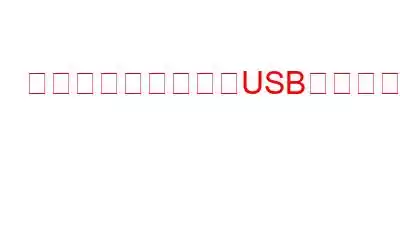誰もが経験したことがあります。USB ドライブを接続しただけでファイルが消えてしまったという、心臓が止まるような瞬間です。パニックが始まり、大切な思い出や仕事の重要な書類を取り戻すことができるのだろうかと不安になります。恐れることはありません。今日は、ウイルスに感染した USB ドライブから隠しファイルを取り出す秘密を明らかにします。貴重なデータを回復するための 2 つの代替方法を検討して、安堵のため息をつく準備をしてください。
それでは、これらのテクニックを詳しく掘り下げて、ウイルスに感染した USB ドライブから隠しファイルを回復できるようにしましょう。
ウイルスに感染した USB ドライブから貴重なファイルを回復する方法
ペン ドライブは、コンピュータ間でデータを転送するための頼りになるメディアとなっています。ただし、ウイルス感染によりペン ドライブのデータがすべて失われるという恐ろしいシナリオに遭遇することも珍しくありません。重要なファイルが突然失われると、仕事や生産性に悪影響を及ぼす可能性があります。このような状況に陥って、ペン ドライブからファイルを回復する方法がわからない場合でも、心配する必要はありません。
この記事は、そのようなペン ドライブからのデータ回復プロセスについて説明します。
こちらもお読みください: データ回復のヒント: データ回復の実行中に行うべきこととしてはいけないこと
方法 1: コマンド プロンプトを使用する
Windows ユーザーは、コマンド プロンプトの強みを活用して次のことを行うことができます。隠しファイルを見つけます。ただし、削除されたデータをすべて正常に復元できるとは限りません。ただし、これらの手順は簡単でコストのかからない手法として試すことができます。
- フラッシュ ドライブの回復プロセスを開始するには、まずフラッシュ ドライブをコンピュータに接続します。
- システムがフラッシュ ドライブの存在を検出するまで、辛抱強く待ちます。
- ペン ドライブが正常に検出されたら、Windows + キーを押してファイル名を指定して実行ダイアログ ボックスを開きます。 R キー
- cmd と入力してEnterを押します
- 次に、正確なコマンドを入力して Enter キーを押します: chkdsk E: /f
注: 文字「E」をペンドライブに関連付けられた文字に置き換えます。私の場合、それは「E」です。
- 次に、正確なコマンドを入力して Enter キーを押します: attrib -h -r -s /s /d E:\*.*
- もう一度、lett を置き換えます er「E」に、ペン ドライブに関連付けられた文字を入力します。
すべての回復手順が完了したら、ドライブを開くと、新しく作成されたフォルダーが存在することがわかります。このフォルダー内で、ウイルスの影響を受けた可能性のある隠しファイルを慎重に検索します。
方法 2: 信頼できるデータ回復ソフトウェアを使用する
隠しファイルを回復できない場合は、コマンド プロンプト (cmd) を使用して、ウイルスに感染した USB ドライブからファイルを削除する場合は、Advanced File Recovery という解決策があります。
Advanced File Recovery は信頼できるツールです。信頼できるファイル回復プログラムです。独自のアルゴリズムを備えたこの堅牢なソフトウェアは、ドキュメント、画像、映画、音楽などを含む幅広い種類のファイルを効果的に救出します。 USB ドライブのフォーマット、破損、暗号化、損傷などのさまざまなシナリオに対応できます。
- 下のボタンから Advanced File Recovery をダウンロードしてインストールします。
- インストールしたら開き、ダッシュボードからペン ドライブをクリックし、次へをタップします。 >
- 次に、回復するデータの種類を選択し、スキャンの開始 を選択します
- スキャン後、次の画面に結果が 2 つの形式で表示されます: ファイル タイプとツリー ビュー。 好みに合った形式を選択すると、復元されたファイルを簡単に表示できます。
- 復元したいファイルを選択し、[今すぐ復元] をクリックして続行します。 >
注: 復元されたファイルの安全性を確保し、古いデータの上書きを避けるために、以前の場所とは異なる場所を選択することが重要です。
こちらもお読みください: Windows で Google USB ドライバをダウンロード/インストールする方法
ウイルスに負けないように: ウイルスに感染した USB ドライブから隠しファイルを正常に回復するウイルスに感染した USB ドライブから隠しファイルを回復するのは困難な作業のように思えるかもしれませんが、これらの方法を備えていれば、この課題に取り組む準備が整っています。専門家の支援を求める前に、必ず基本から始め、使いやすいソフトウェアを採用し、さまざまなトラブルシューティング手法を検討してください。貴重なファイルを保護するには、予防と定期的なバックアップが常に指針となるべきです。
Windows、Android、iOS、macOS に関連するトラブルシューティング ガイド、リスト、ヒントとテクニックをさらに詳しく知りたい場合は、 と Pinterest をフォローしてください。
次へ読む:
Windows 11/10 の再インストール後にファイルを回復する方法
検出されなかった外付けハードドライブからファイルを回復する方法
読み取り: 8